Der Modifikator "Abschrägungsprofil" extrudiert eine Kontur mithilfe eines weiteren Konturpfads als "Abschrägungsprofil".
Es gibt zwei Methoden, um ein Abschrägungsprofil zu erstellen. Die klassische Methode verwendet das ältere Verfahren zur Erstellung eines Objekts, z. B. einen Spline als Profil. Die verbesserte Methode verwendet den Abschrägungsprofil-Editor, der auch mit TextPlus genutzt wird.
Anmerkung: Dieser Modifikator ähnelt zwar scheinbar einem Extrusionsobjekt mit variierender Skalierung, unterscheidet sich jedoch insofern, als Versatzwerte als Abstände zwischen Liniensegmenten anstelle von Skalierungswerten verwendet werden. Diese komplexere Methode zur Größenänderung einer Kontur führt dazu, dass die Zahl der Scheitelpunkte in verschiedenen Ebenen variiert, und funktioniert beispielsweise bei Text im Allgemeinen besser.
Warnung: Das Abschrägungsprofil funktioniert nicht, wenn Sie das ursprüngliche Abschrägungsprofil löschen. Anders als das Extrusionsobjekt, in dem die Kontur integriert ist, ist das Abschrägungsprofil ein reiner Modifikator.
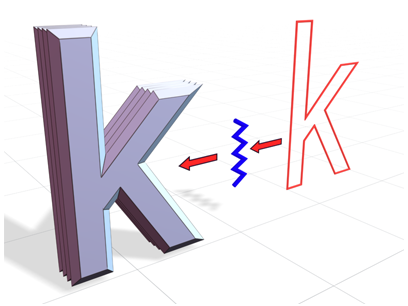
Erstellen eines Objekts mit einem offenen Spline als Profil
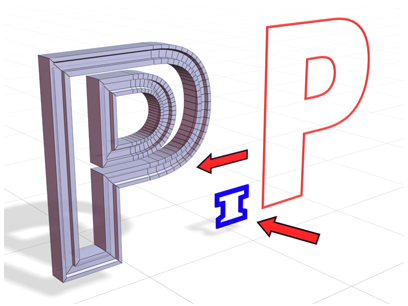
Erstellen eines Objekts mit einem geschlossenen Spline als Profil
Vorgehensweise
Klassische Methode
So erstellen Sie ein Abschrägungsprofil mit der klassischen Methode:
- Erstellen Sie eine Kontur, die Sie abschrägen möchten.
Tipp: Um optimale Ergebnisse zu erzielen, verwenden Sie das Ansichtsfenster "Oben".
- Erstellen Sie im Ansichtsfenster Vorn eine Kontur, die als Abschrägungsprofil verwendet werden soll.
- Wählen Sie die Form aus, auf die Sie die Abschrägung anwenden möchten.
- Wählen Sie in der Befehlsgruppe die Registerkarte Ändern und dann Abschrägungsprofil aus der Modifikatoren-Liste.
- Wählen Sie im Rollout Parameter die Option Klassisch.
- Klicken Sie im Rollout Klassisch auf Profil wählen und anschließend auf die Profilkontur.
Verbesserte Methode
So erstellen Sie ein Abschrägungsprofil mit der verbesserten Methode:
- Erstellen Sie eine Kontur, die Sie abschrägen möchten.
Tipp: Um optimale Ergebnisse zu erzielen, verwenden Sie das Ansichtsfenster "Oben".
- Wählen Sie in der Befehlsgruppe die Registerkarte Ändern und dann Abschrägungsprofil aus der Modifikatoren-Liste.
- Wählen Sie im Rollout Parameter die Option Verbessert.
- Stellen Sie im Feld Extrudieren die Extrusionstiefe auf einen Wert größer als 0 ein.
- Wählen Sie in der Abschrägungsgruppe eine Voreinstellung des Abschrägungsprofils aus der Liste aus oder wählen Sie Benutzerdefiniert.
- Wenn Sie eine Voreinstellung ändern oder eine neue erstellen möchten:
- Klicken Sie auf Abschrägungsprofil-Editor.
- Um das Profil auf der Kontur anzuzeigen, während Sie im Abschrägungsprofil-Editor arbeiten, klicken Sie auf Autom. Aktualisierung.
Anmerkung: Sie können die Einstellungen auch im Rollout Verbessert anpassen.
- Klicken Sie im Fenster Abschrägungsprofil-Editor auf einen Scheitelpunkt oder auf die Kurve und ziehen Sie ihn/sie, um ihn/sie neu zu positionieren.
- Verwenden Sie die Hilfsmittel nach Bedarf (Pan, Zoom, Spiegeln, Drehen usw.).
- Wenn Sie mit dem Profil zufrieden sind, führen Sie einen der folgenden Schritte durch:
- Wenn Sie das Fenster schließen möchten, ohne das Profil zu speichern, klicken Sie auf Abbrechen.
- Wenn Sie eine Voreinstellung geändert haben und überschreiben möchten, klicken Sie auf Speichern.
- Wenn Sie das Profil als neue Voreinstellung speichern möchten, klicken Sie auf Speichern unter, geben Sie einen Namen ein und klicken Sie auf OK.